Bạn đang tìm hiểu về Google Drive là gì – Với ứng dụng lưu trữ nay bạn có thể truy cập và chia sẻ tệp tin từ bất kỳ đâu, đồng thời phối hợp làm việc hiệu quả với người khác. Cùng khám phá rõ hơn về khái niệm, tính năng và cách sử dụng hiệu quả ứng dụng lưu trữ trực tuyến của Google qua bài viết này nhé!
1. Google Drive là gì?
1.1. Khái niệm
Google Drive là dịch vụ lưu trữ đám mây giúp người dùng lưu trữ và chia sẻ dữ liệu trực tuyến được phát triển bởi Google. Dịch vụ này tự động đồng bộ hóa tài liệu, ảnh và nhiều loại nội dung khác trên tất cả thiết bị của bạn, bao gồm điện thoại, máy tính bảng và máy tính.
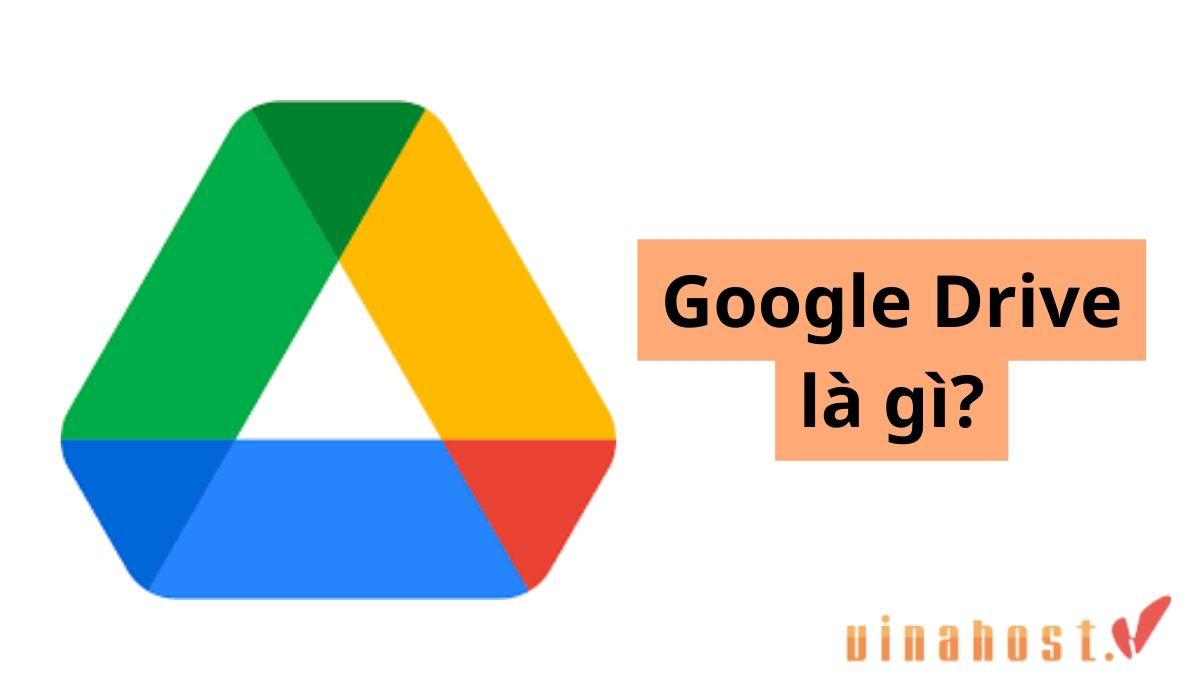
Drive tích hợp liền mạch với các dịch vụ khác trong gói Workspace như Google Docs, Google Slides, Google Sheets và các ứng dụng khác giúp người dùng dễ dàng soạn thảo văn bản và làm việc nhóm hiệu quả hơn.
Bên cạnh đó, dịch vụ này còn tiết kiệm không gian lưu trữ trên thiết bị cá nhân của bạn, từ đó tối ưu hóa tiện ích và hỗ trợ tối đa cho các nhiệm vụ trong công việc hàng ngày.
1.2. Cách hoạt động
Công cụ lưu trữ của Google nổi bật nhờ khả năng tích hợp mạnh mẽ. Điều này cho phép người dùng tạo, chỉnh sửa và chia sẻ tài liệu trực tuyến rất tiện lợi mà không cần thiết phải tải riêng mỗi ứng dụng về máy tính.
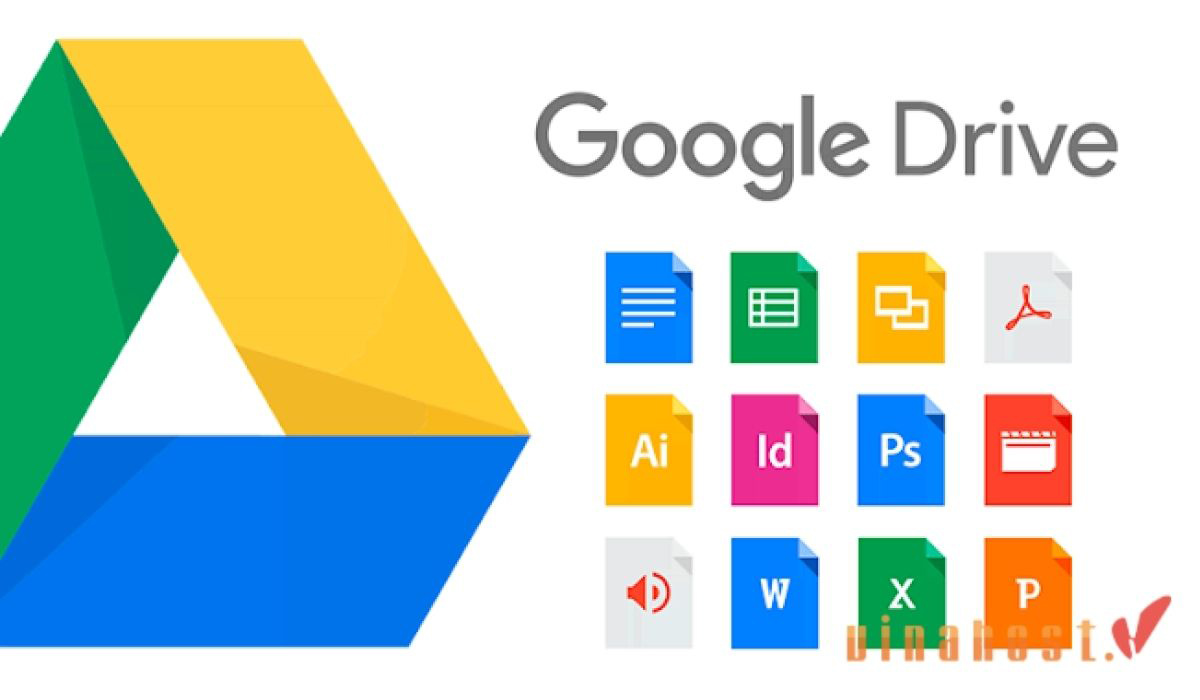
Với tính năng lưu trữ trực tuyến, bạn có thể truy cập dữ liệu từ bất kỳ thiết bị nào có kết nối internet và dễ dàng tìm kiếm và quản lý tệp tin. Đặc biệt, Drive hỗ trợ chia sẻ và cộng tác trực tuyến, cho phép bạn gửi tệp tin qua liên kết hoặc email và hợp tác đồng thời với nhiều người trên cùng một tài liệu.
Bạn cũng có thể tùy chỉnh quyền giới hạn truy cập, xem và chỉnh sửa ở mỗi lần chia sẻ nhằm nâng cao hiệu quả và sự thuận tiện trong quản lý công việc.
2. Các loại Google Drive được cung cấp hiện nay
Để tận dụng tối đa kho lưu trữ đám mây Google, hãy tìm hiểu về các tính năng hiện có mà dịch vụ cung cấp. Dưới đây là tổng quan về các tùy chọn khác nhau của Google Drive để bạn có thể chọn lựa phù hợp với nhu cầu của mình.
2.1. Phiên bản miễn phí
Với mỗi tài khoản bạn được cung cấp 15GB dung lượng lưu trữ miễn phí, chia sẻ giữa Gmail, Drive, Google Photos và các công cụ khác. Tuy nhiên, với sự gia tăng liên tục trong nhu cầu lưu trữ, dung lượng miễn phí này có thể không đủ cho một số người dùng.
Nếu bạn cần thêm không gian lưu trữ, Google Drive cung cấp các gói trả phí để nâng cấp dung lượng, đáp ứng nhu cầu lưu trữ ngày càng cao của bạn.
>>> Đọc thêm: Gmail là gì? Mối liên hệ giữa Gmail và Drive
2.2. Phiên bản trả phí
Nếu bạn cần nhiều dung lượng hơn, Google Drive cung cấp các gói trả phí với nhiều tùy chọn khác nhau. Các gói này bắt đầu từ mức dung lượng mở rộng cho đến các tùy chọn không giới hạn, cho phép bạn lưu trữ thêm tài liệu, ảnh và video nhiều hơn.
Các gói trả phí cũng đi kèm với các tính năng bổ sung như hỗ trợ khách hàng ưu tiên và khả năng lưu trữ dữ liệu lớn hơn cho tổ chức và cá nhân cần nhu cầu cao. Các gói dịch vụ bạn có thể tham khảo như:
- Basic: 45.000/1 tháng hoặc 450.000/1 năm, gồm 100GB dung lượng lưu trữ – Cho phép bạn gặp các chuyên gia của Google khi xảy ra sự cố và chia sẻ tài khoản cho 5 người khác cùng một số quyền lợi khác dành cho thành viên.
- Standard: Giống như Basic nhưng chi phí là 69.000/1 tháng hoặc 690.000/1 năm với 200GB dung lượng.
- Premium: Gồm tất cả những tính năng trên và số tiền phải trả là 225.000/1 tháng hoặc 2.250.000/1 năm, mức dung lượng lưu trữ là 2TB.
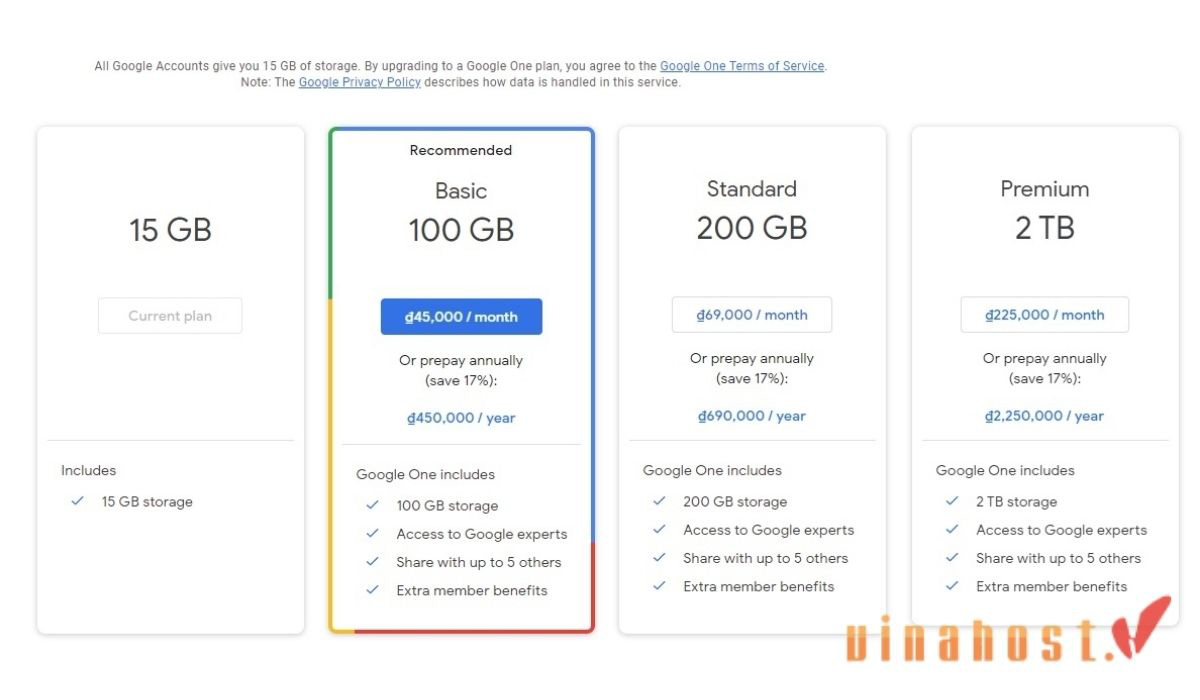
Dựa trên nhu cầu và ngân sách cá nhân của bạn, hãy chọn gói dịch vụ phù hợp để mở rộng dung lượng lưu trữ. Để xem các tùy chọn và mua gói cước phù hợp, hãy truy cập vào địa chỉ: Bảng giá Google Workspace.
3. Các tính năng chính của Google Drive
Dưới đây sẽ đưa ra các lý do tại sao dịch vụ này lại thu hút sự chú ý của đông đảo người dùng, và làm thế nào nó có thể đáp ứng nhu cầu lưu trữ, chia sẻ và cộng tác hiệu quả trong công việc và cuộc sống hàng ngày của bạn.
3.1. Lưu trữ và quản lý dữ liệu
Sao lưu và lưu trữ dữ liệu trên Google Drive rất đơn giản và thuận tiện. Bạn chỉ cần tải tệp dữ liệu của mình lên dịch vụ này, và mọi thứ sẽ được lưu trữ an toàn trên đám mây. Sau khi tệp đã được tải lên, bạn có thể dễ dàng truy cập và tải xuống bất kỳ lúc nào từ máy tính của mình.
Điều này không chỉ giúp bạn giữ cho dữ liệu của mình được bảo vệ khỏi sự mất mát do sự cố máy tính mà còn mang lại sự linh hoạt khi cần truy cập các tệp tin quan trọng từ bất kỳ đâu, bất kỳ thiết bị nào có kết nối internet.
>>> Xem thêm: Duo Google là gì? Tính năng và các sử dụng
3.2. Upload và download file dễ dàng
Google Drive cho phép bạn upload và download file một cách dễ dàng và nhanh chóng. Để upload, bạn chỉ cần kéo và thả tệp vào giao diện của Drive hoặc chọn “Tải lên tệp” và chọn tệp từ máy tính của mình.
Quá trình tải lên diễn ra nhanh chóng và bạn có thể theo dõi tiến độ tải lên ngay trên giao diện.
Để download, chỉ cần chọn tệp bạn muốn, nhấp chuột phải và chọn “Tải xuống”. File sẽ được lưu vào thiết bị của bạn, cho phép bạn truy cập ngoại tuyến khi cần. Tính năng này giúp việc quản lý và di chuyển dữ liệu trở nên thuận tiện và hiệu quả hơn.
3.3. Chia sẻ dữ liệu với người khác
Trên Google Drive, việc chia sẻ tài liệu được thực hiện một cách dễ dàng và hiệu quả nhờ vào tính năng liên kết chia sẻ. Bạn chỉ cần tạo một đường dẫn liên kết cho tài liệu hoặc thư mục mà bạn muốn chia sẻ và gửi liên kết này qua email hoặc nhắn tin cho những người mà bạn muốn cấp quyền truy cập.
Tính năng này tiết kiệm thời gian đáng kể trong việc phối hợp và làm việc nhóm, giảm bớt khối lượng dữ liệu cần gửi qua email hoặc các phương tiện khác.
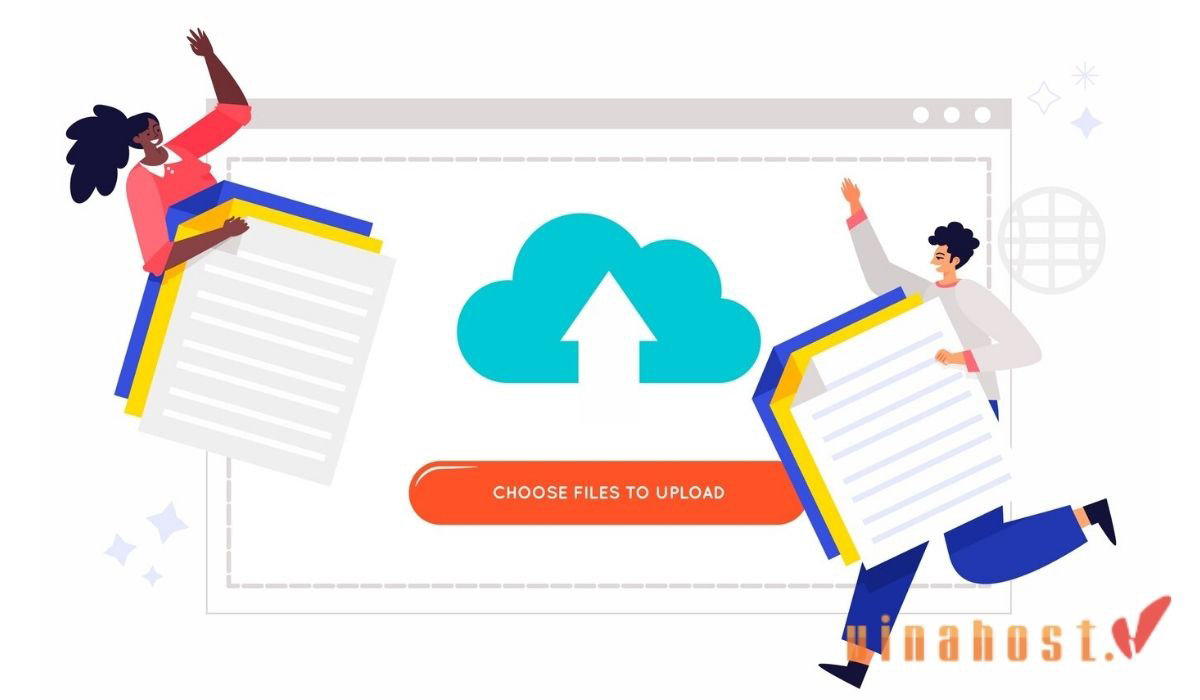
>>> Google Keep là gì? Ứng dụng quản lý ghi chú chuyên nghiệp
3.4. Đồng bộ hóa file giữa các thiết bị
Google Drive cung cấp tính năng đồng bộ hóa tệp giữa các thiết bị một cách mượt mà và tiện lợi. Khi bạn tải một tệp lên Drive từ bất kỳ thiết bị nào—như máy tính, điện thoại thông minh hay máy tính bảng—tệp đó sẽ ngay lập tức được cập nhật và đồng bộ hóa với các thiết bị khác của bạn.
Điều này có nghĩa là bất kể bạn đang làm việc trên máy tính ở văn phòng hay sử dụng điện thoại di động khi di chuyển, bạn luôn có thể truy cập vào phiên bản mới nhất của tài liệu mình cần.
Tính năng này giúp bạn tránh việc lưu trữ phiên bản cũ và loại bỏ nhu cầu sao chép dữ liệu thủ công, giữ cho tất cả tệp luôn được cập nhật và sẵn sàng sử dụng.
3.5. Chỉnh sửa tài liệu online (Google Docs, Sheets, Slides)
Google Drive cho phép bạn chỉnh sửa tài liệu trực tuyến dễ dàng qua Google Docs, Sheets và GG Slides. Bạn có thể soạn thảo văn bản, quản lý bảng tính và thiết kế bài thuyết trình ngay trên trình duyệt.
Các thay đổi được lưu tự động và đồng bộ hóa ngay lập tức, cho phép bạn và các cộng tác viên làm việc cùng lúc trên cùng một tài liệu, nâng cao hiệu quả làm việc nhóm.
>>> Google Sheets là gì? Hướng dẫn sử dụng cơ bản
3.6. Tìm kiếm và quản lý file hiệu quả
Google Drive cung cấp công cụ tìm kiếm và quản lý tệp hiệu quả với tính năng tìm kiếm thông minh. Bạn có thể dễ dàng tìm kiếm tài liệu bằng từ khóa, loại tệp, hoặc các tiêu chí khác như ngày tạo và người chia sẻ.
Hơn nữa, bạn có thể tổ chức tệp vào các thư mục, gán nhãn và sử dụng các bộ lọc để quản lý dữ liệu một cách khoa học. Các công cụ này giúp bạn nhanh chóng tìm ra và sắp xếp các tệp tin, làm việc hiệu quả hơn và giảm bớt thời gian tìm kiếm.
Nâng cao hơn, bạn có thể tạo các lệnh trong Apps Script để sao chép, di chuyển, đổi tên tệp, hoặc tạo các quy trình làm việc tùy chỉnh.
4. Cách sử dụng Google Drive
Ứng dụng Google Drive sở hữu nhiều tính năng hữu ích hỗ trợ người dùng trong việc hoàn thành công việc. Nếu bạn chưa quen với cách sử dụng những tính năng này, VinaHost sẽ hướng dẫn bạn chi tiết các cách sử dụng trong phần tiếp theo để tận dụng tối đa các khả năng mà nó mang lại nhé:
4.1. Hướng dẫn đăng ký tài khoản Google Drive
- Bước 1: Bạn truy cập đường dẫn bên dưới để đến với trang đăng ký tài khoản dịch vụ Google Drive tại: https://www.google.com/intl/vi/drive/
- Bước 2: Tại đây, bạn điền các thông tin cá nhân theo yêu cầu của hệ thống và nhấn chọn “Tiếp theo”.
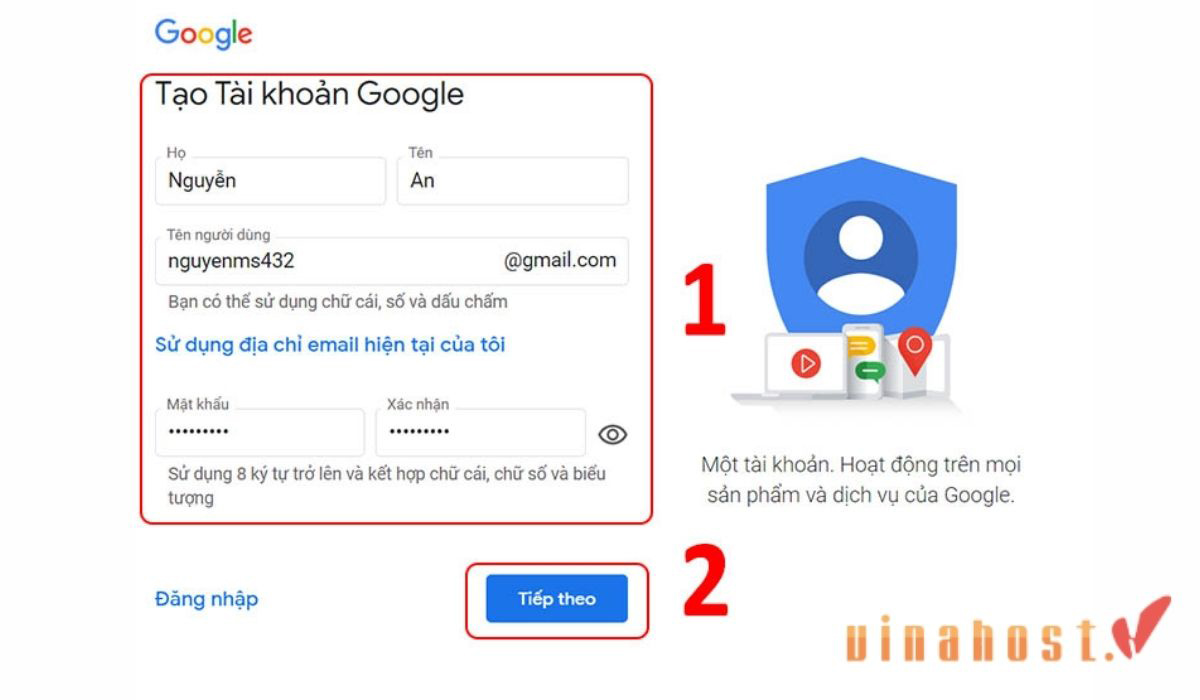
- Bước 3: Bạn cũng sẽ tiếp tục cung cấp thông tin chính sát theo yêu cầu. Sau đó, bạn nhấp chọn “Tiếp theo”.
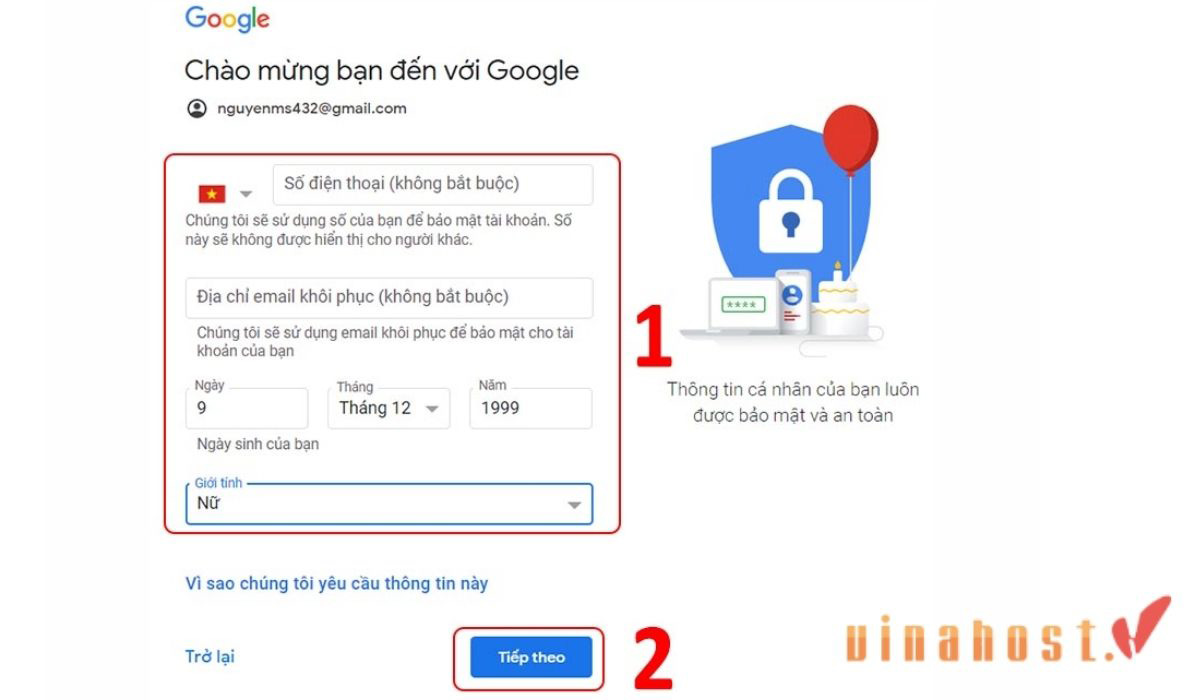
- Bước 4: Sau khi nhập đầy đủ thông tin yêu cầu, bạn chọn mục “Tôi đồng ý” để hoàn tất việc đăng ký tài khoản.
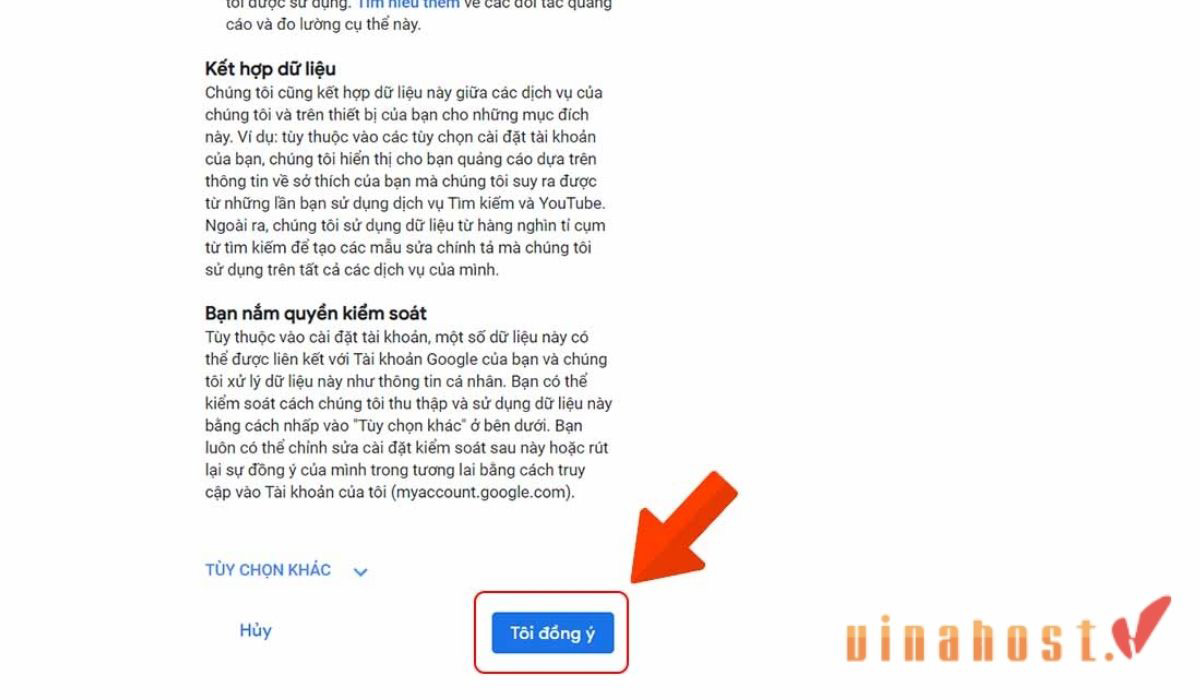
Lưu ý: Khi tài khoản của bạn được tạo thành công, Google sẽ hiển thị một màn hình như hình minh họa dưới đây.
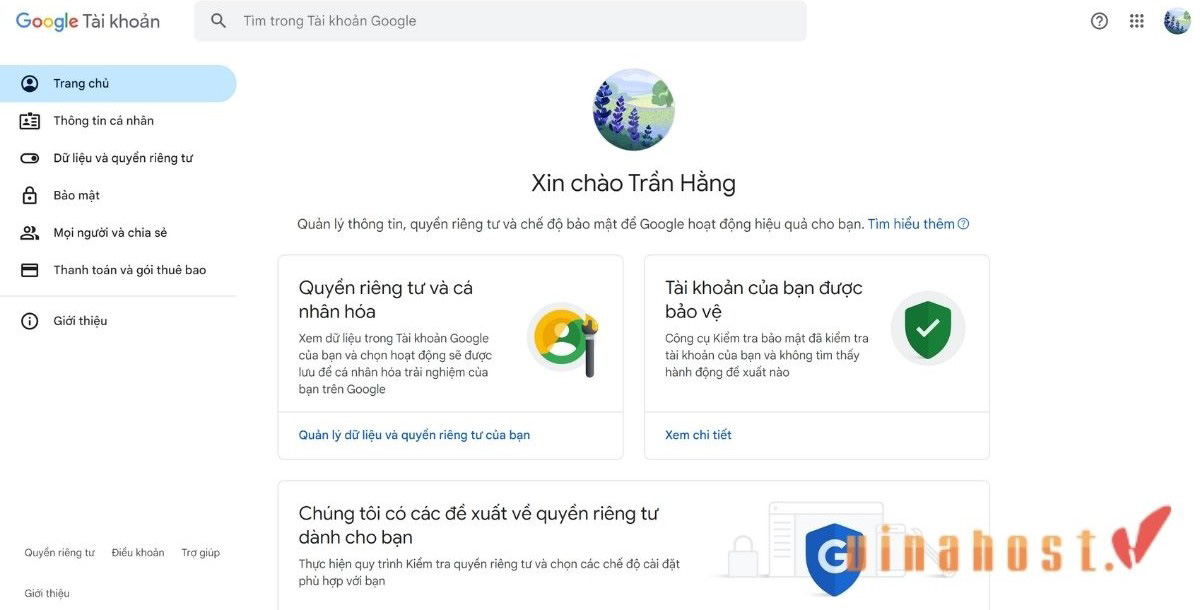
4.2. Hướng dẫn upload file
- Bước 1: Truy cập vào giao diện của Google Drive và nhấp vào biểu tượng dấu cộng hoặc ô có chữ “Mới” trên màn hình.
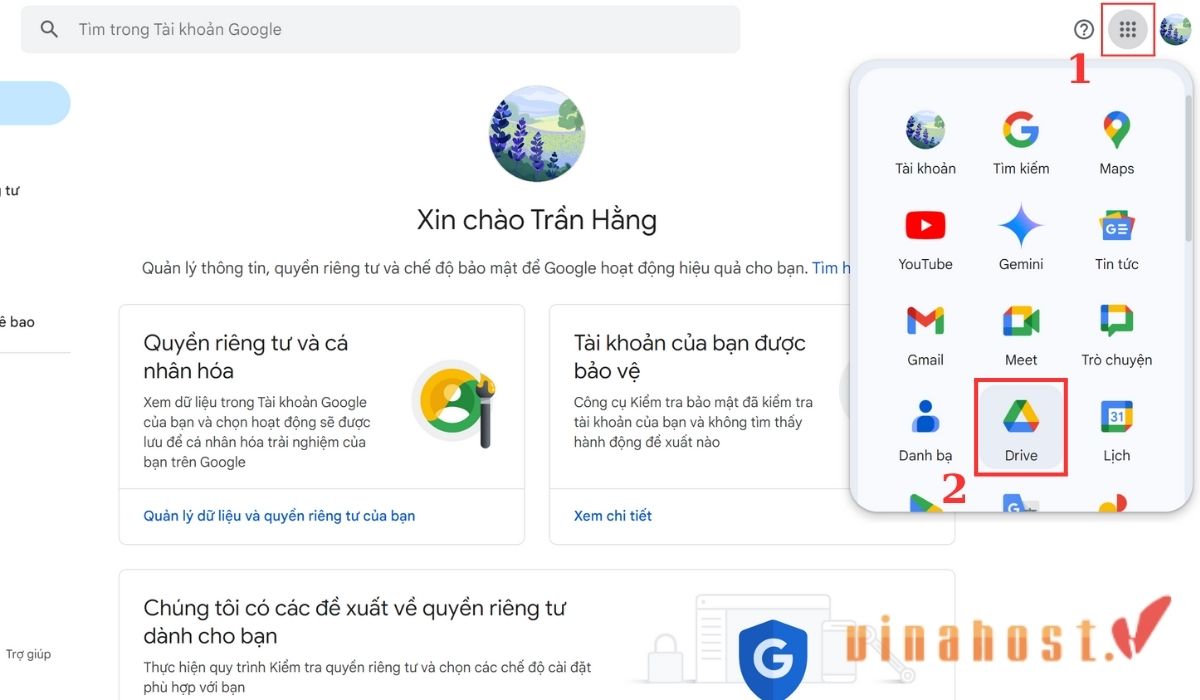
- Bước 2: Tại đây, bạn có thể lựa chọn theo nhu cầu tệp như “Tải lên dữ liệu, Tải thư mục lên” để tiếp tục tải lên
Ngoài ra, bạn cũng có thể thực hiện thao tác kéo và thả dữ liệu vào khung làm việc của Google Drive để tải file lên.
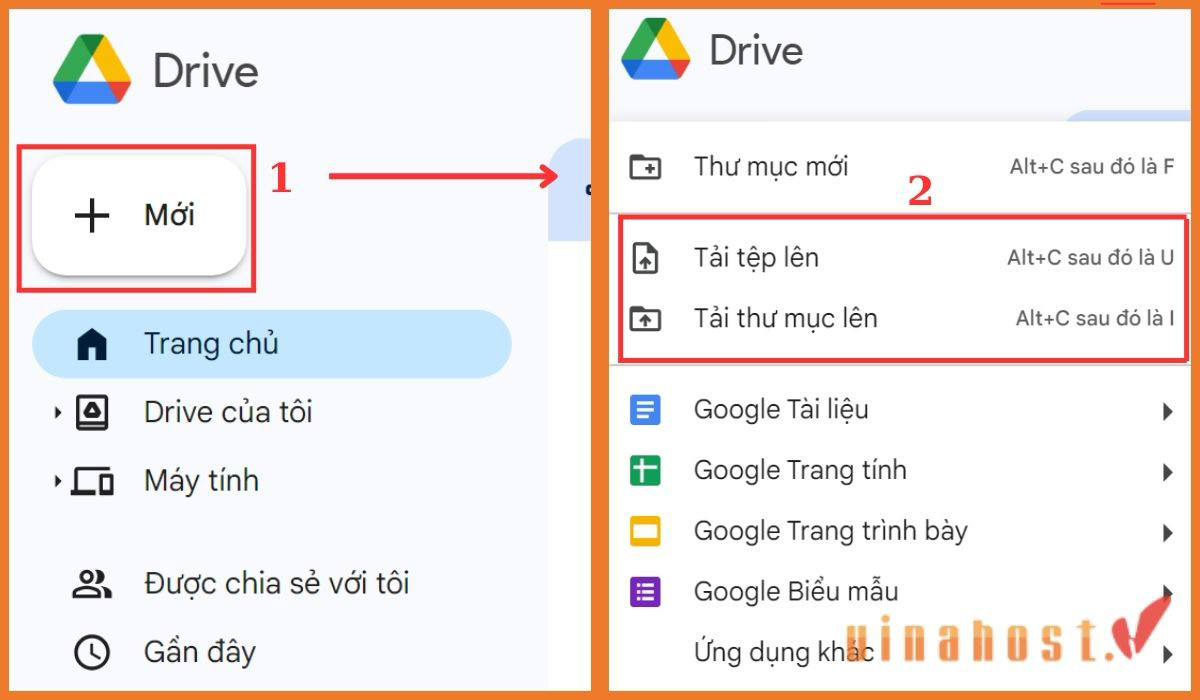
4.3. Hướng dẫn tạo và chỉnh sửa tài liệu online
Hướng dẫn tạo tài liệu:
- Bước 1: Truy cập vào giao diện của Google Drive và nhấp vào biểu tượng dấu cộng hoặc ô có chữ “Mới” trên màn hình.
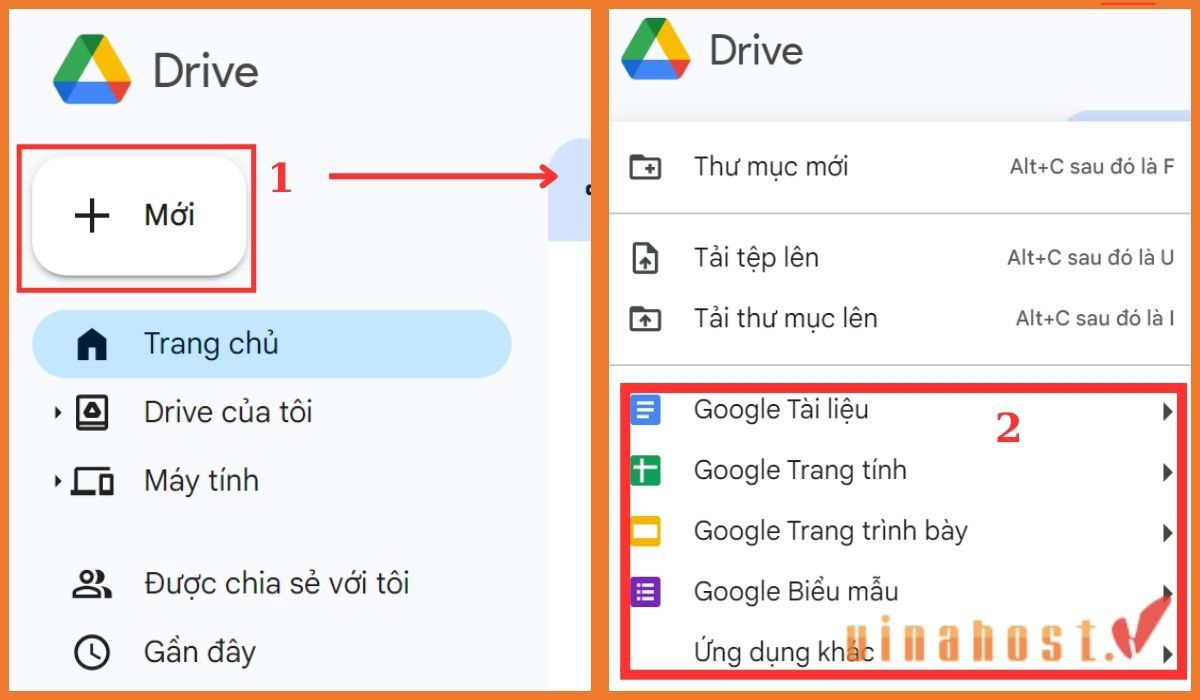
- Bước 2: Tại đây, bạn có thể lựa chọn tạo tệp mới theo nhu cầu tệp như:
- Google Tài liệu (Docs) để soạn thảo văn bản.
- Google Trang tính (Sheets) để tạo và quản lý bảng tính.
- Google Trang trình chiếu (Slides) để thiết kế bài thuyết trình.
- Bước 3: Sau khi tài liệu mới được mở, nhấp vào tiêu đề mặc định ở góc trên cùng bên trái (thường là “Tài liệu không có tiêu đề” hoặc tương tự). Nhập tên mới cho tài liệu và nhấn Enter để lưu.
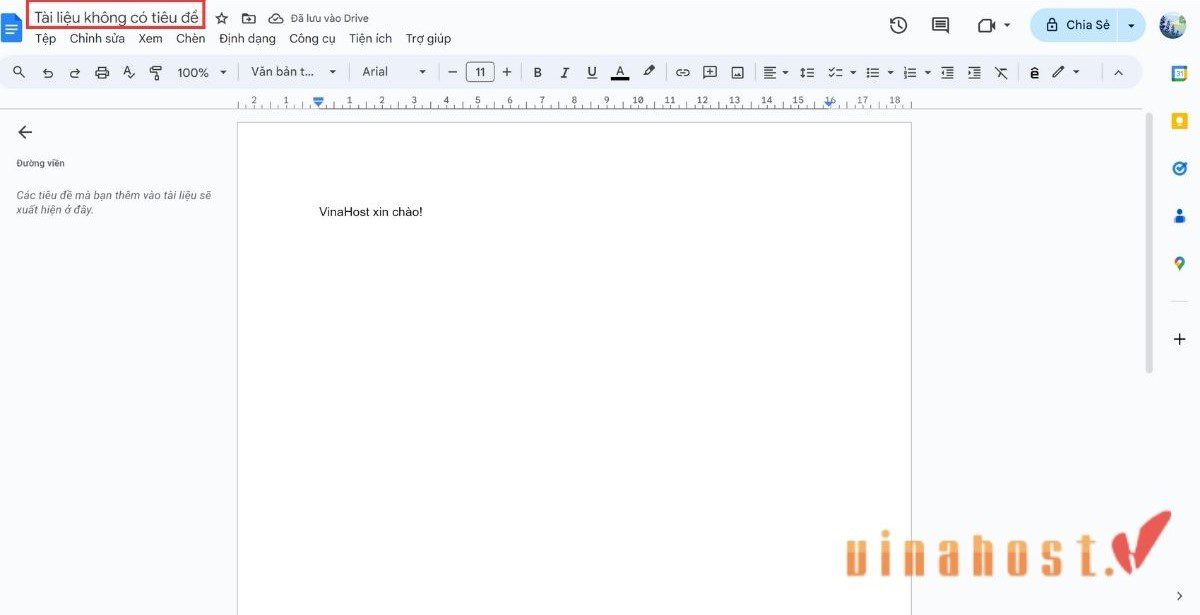
- Bước 4: Chỉnh sửa và soạn tài liệu theo nhu cầu của bạn như:
- Docs: Soạn thảo, định dạng văn bản, chèn hình ảnh, bảng, và liên kết.
- Sheets: Nhập dữ liệu, thực hiện các phép toán, tạo biểu đồ và định dạng ô.
- Slides: Thêm và chỉnh sửa các slide, chèn hình ảnh, văn bản, hiệu ứng chuyển slide và bố cục.
Lưu ý: Các thay đổi bạn thực hiện sẽ được lưu tự động. Bạn không cần phải nhấp vào “Lưu” vì hệ thống Drive lưu tự động mọi thay đổi mà bạn thực hiện.
4.4. Hướng dẫn chia sẻ file và cấp quyền truy cập
- Bước 1: Tìm tệp hoặc thư mục bạn muốn chia sẻ trong Google Drive. Nhấp chuột phải vào tệp hoặc thư mục đó và chọn “Chia sẻ” từ menu. Bạn cũng có thể mở tệp và nhấp vào nút “Chia sẻ” ở góc trên bên phải.
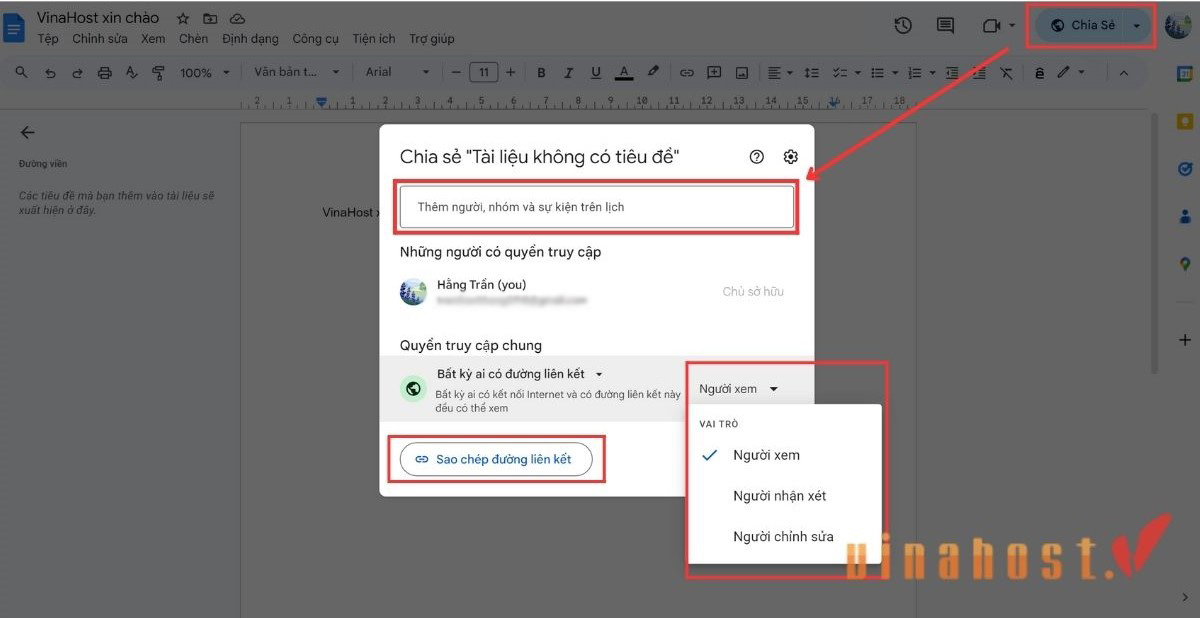
- Bước 2: Một cửa sổ chia sẻ sẽ xuất hiện, nơi bạn có thể thêm người hoặc sao chép liên kết chia sẻ để gửi cho người cần được chia sẻ. Ở đây, bạn cũng chọn cấp quyền cho các đối tượng trung cập.
Lưu ý:
Chọn quyền truy cập cho liên kết từ các tùy chọn:
- Hạn chế: Chỉ những người được mời mới có thể truy cập.
- Bất kỳ ai có liên kết: Ai có liên kết đều có thể truy cập (có thể điều chỉnh quyền như xem, bình luận hoặc chỉnh sửa).
Chọn quyền truy cập:
- Người xem: Chỉ có thể xem nội dung, không thể chỉnh sửa.
- Người bình luận: Có thể thêm bình luận nhưng không thể chỉnh sửa nội dung.
- Người chỉnh sửa: Có quyền chỉnh sửa và thay đổi nội dung.
5. Một số câu hỏi thường gặp
Dưới đây là những câu hỏi thường gặp mà người dùng hay thắc mắc về Google Drive, cùng với các câu trả lời chi tiết để giải đáp những thắc mắc phổ biến.
5.1. Sử dụng ứng dụng Google Drive có an toàn không?
Sử dụng ứng dụng lưu trữ của Google là rất an toàn vì dữ liệu của bạn được mã hóa bằng các tiêu chuẩn bảo mật cao. Khi bạn tải dữ liệu lên từ thiết bị, nó được mã hóa ngay lập tức và sau đó mã hóa lại bằng công nghệ AES 128-bit khi đến máy chủ của Google.
Thêm vào đó, các khóa mã hóa cũng được bảo vệ, và Google Drive hỗ trợ xác thực hai yếu tố để tăng cường bảo mật.
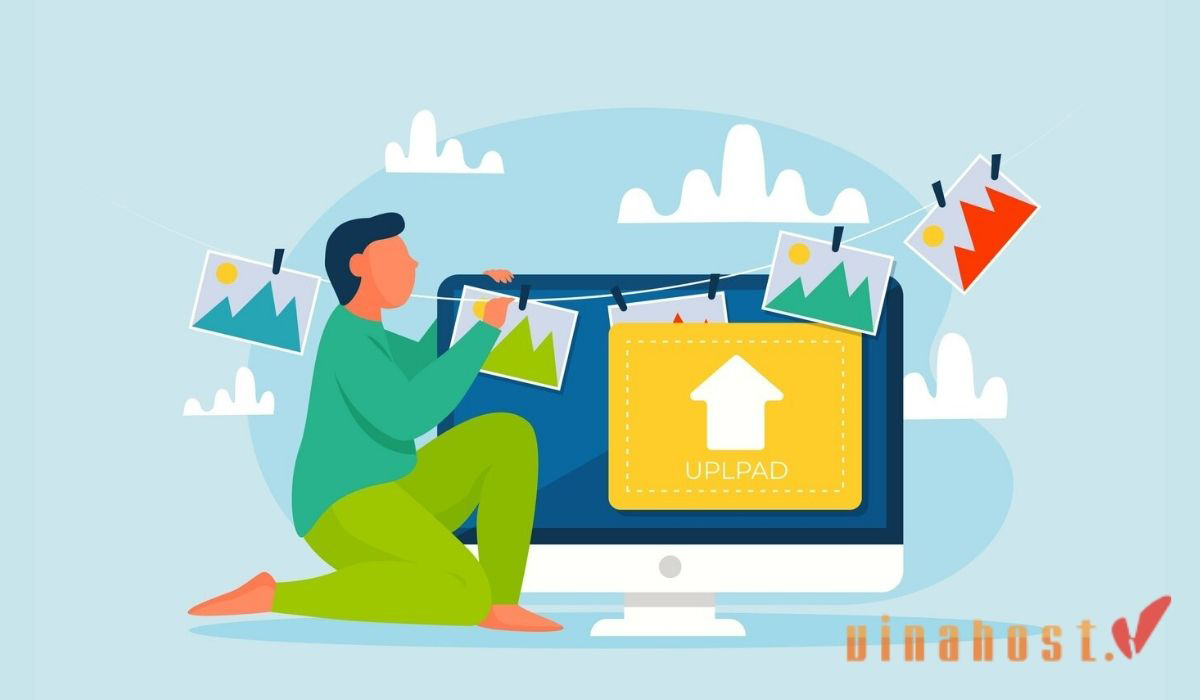
Trong các điều kiện cụ thể, dữ liệu cũng tuân thủ các quy định về bảo mật như Đạo luật về khả năng chuyển nhượng và trách nhiệm giải trình bảo hiểm y tế. Ngoài ra, để bảo vệ tài khoản lưu trữ trực tuyến, bạn nên sử dụng mật khẩu mạnh và kích hoạt xác minh hai yếu tố để nâng cao mức độ bảo mật.
>>> Tìm hiểu: Google Vault là gì? Ứng dụng quản lý và bảo mật dữ liệu
5.2. Điểm khác nhau giữa tài khoản Google drive cá nhân và doanh nghiệp?
Tài khoản cá nhân và Google Drive for Work (trong Google Workspace) có sự khác biệt rõ rệt. Tài khoản cá nhân cung cấp 15GB dung lượng lưu trữ miễn phí và cho phép nâng cấp nếu cần thêm không gian.
Ngược lại, Google Drive doanh nghiệp cung cấp dung lượng lưu trữ rộng lớn hơn từ 100GB đến 2T và có quyền kiểm soát quản lý chi tiết từ phía quản trị viên CNTT.
Phiên bản doanh nghiệp còn hỗ trợ tích hợp với các ứng dụng và hệ thống tổ chức, cùng với hỗ trợ kỹ thuật 24/7 và các tính năng bảo mật nâng cao. Trong khi tài khoản cá nhân chỉ nhận hỗ trợ cơ bản và bảo mật cơ bản, phiên bản doanh nghiệp cung cấp các tùy chọn bảo mật và tuân thủ nghiêm ngặt hơn, phù hợp với yêu cầu của các tổ chức lớn.
5.3. Có cách nào sử dụng dung lượng Drive không giới hạn không?
Để có dung lượng lưu trữ không giới hạn trên tài khoản Google Drive, bạn cần sử dụng dịch vụ Google Workspace. Google Workspace là gói dịch vụ doanh nghiệp của Google, cung cấp dung lượng lưu trữ không giới hạn cho các tổ chức và doanh nghiệp.
Để sử dụng dung lượng không giới hạn và dung lượng cực lớn, bạn phải đăng ký một trong các gói Google Workspace dành cho doanh nghiệp, chẳng hạn như Google Workspace Business Standard, Business Plus, hoặc Enterprise.
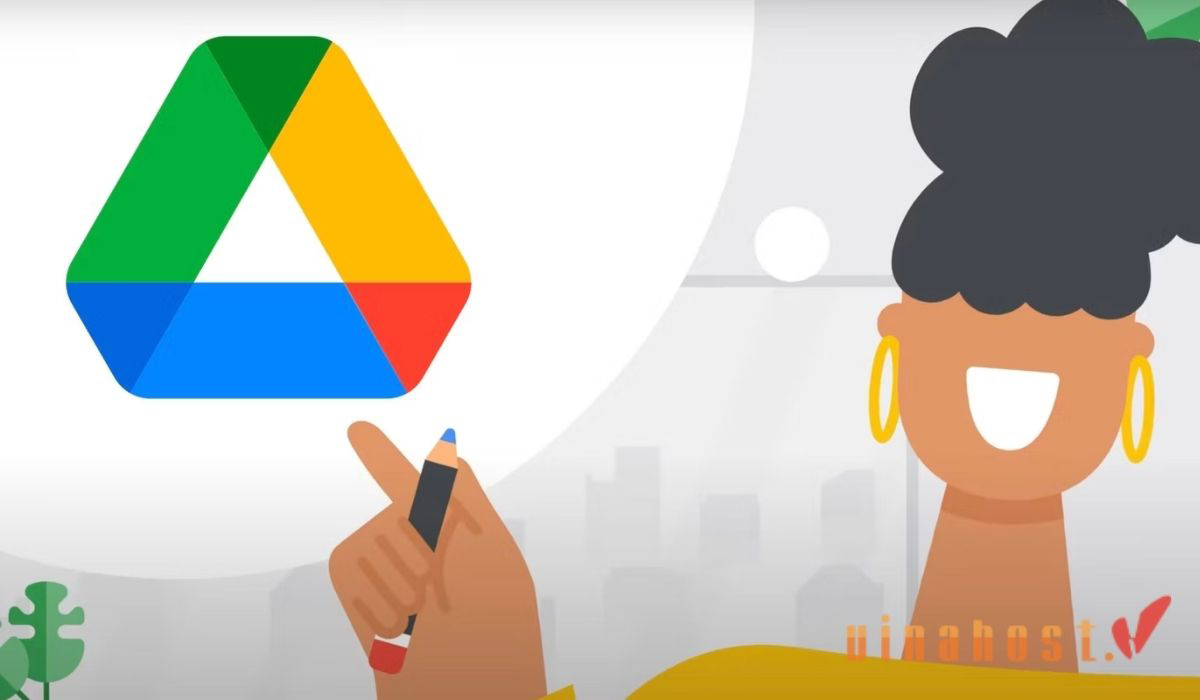
Tham khảo bảng giá:
6. Tổng kết
Google Drive là một dịch vụ lưu trữ đám mây mạnh mẽ, cung cấp khả năng lưu trữ, chia sẻ và cộng tác trên tài liệu trực tuyến. Với tính năng tích hợp sâu với các công cụ khác của Google đã mang đến một giải pháp làm việc tiện lợi và hiệu quả.
Bài viết trên đây với những thông tin về khái niệm ứng dụng Google drive là gì, các lợi ích, phân loại tài khoản, các hướng dẫn sử dụng dịch vụ lưu trữ đám mây của Google.
Mong rằng những thông tin này đã hỗ trợ bạn hiểu và vận dụng hiệu quả vào trong công việc. Nếu bạn cần thêm thông tin, đừng ngại ngần liên hệ với VinaHost qua:
- Email: cskh@vinahost.vn
- Hotline: 1900 6046
- Livechat: https://livechat.vinahost.vn/chat.php
Bạn có thể xem thêm các bài viết thú vị khác tại đây nhé:
- Gsuite là gì?
- GG meeting là gì? Ứng dụng gọi nhóm tiện lợi
- GG site là gì? Cách tạo trang web nhanh chóng
- GG Calendar là gì?
- Công cụ trò chuyện – Google chat
- Google Appsheet là gì? Công cụ này phù hợp với ai
- Tạo khảo sát với Google Form


 Tiếng Việt
Tiếng Việt English
English 简体中文
简体中文
































































































